Top 3 des gestionnaires de packages pour Windows 10/11
Publié: 2023-12-17Vous êtes-vous déjà demandé à quel point il serait facile si chaque fois que vous effectuiez une mise à niveau vers un nouveau système d'exploitation, changeiez d'ordinateur ou réinstalliez l'ancien système d'exploitation, vous pouviez taper une commande et tous les utilitaires et applications que vous utilisez régulièrement seraient installés, mis à jour et même supprimés si vous ne les vouliez pas ? Et c’est exactement à cela que servent les gestionnaires de paquets ! Il s'agit d'un programme basé sur une ligne de commande qui vous permet d'installer, de supprimer et de mettre à jour tous vos programmes avec des commandes simples.
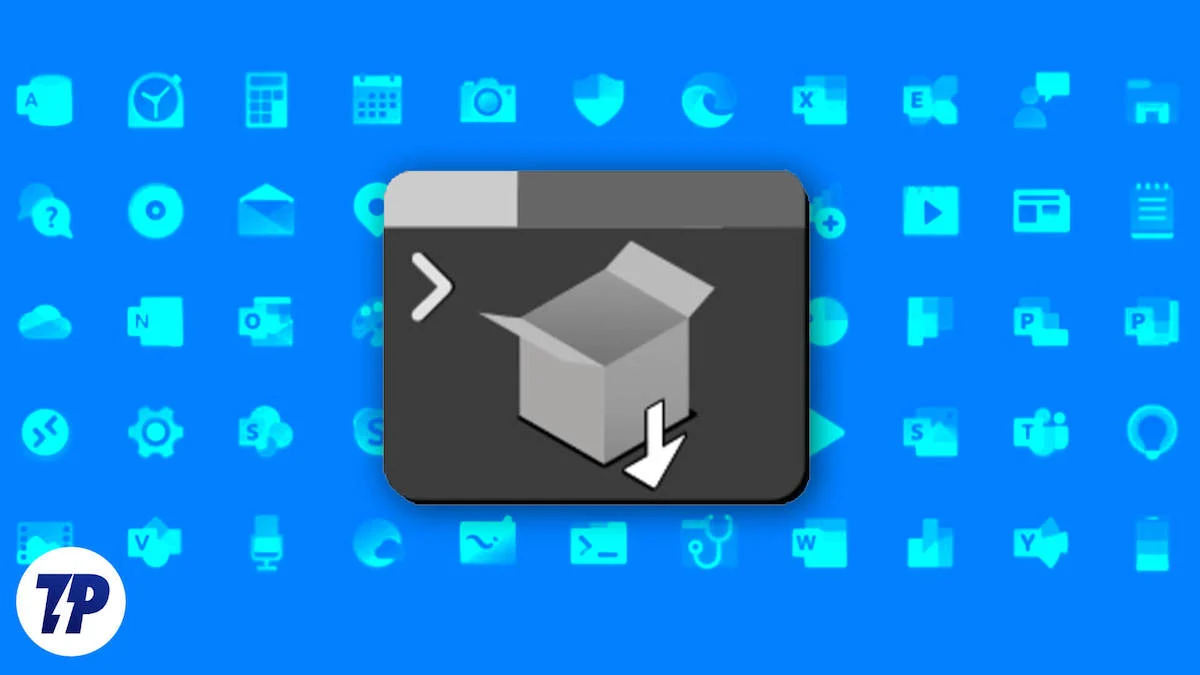
Table des matières
Pourquoi utiliser un gestionnaire de packages Windows
L'installation, la mise à jour et la suppression d'applications ou d'utilitaires peuvent également être effectuées manuellement. Pourquoi quelqu’un envisagerait-il d’utiliser un gestionnaire de paquets ? C’est une question valable à laquelle il faut répondre.
Nous utilisons des gestionnaires de packages car ils rendent l'ensemble du processus rapide et facile. Bien que vous puissiez installer, mettre à jour et même supprimer vos programmes manuellement, imaginez devoir le faire avec chaque application sur votre PC ou Mac. Les gestionnaires de packages, comme leur nom l'indique, facilitent la gestion de tous les packages, dépendances, projets et applications. Les utilisateurs gagnent plus de temps et la complexité de jongler avec différents programmes d'installation disparaît complètement.
Dans ce blog, nous présenterons certains des meilleurs gestionnaires de packages pour Windows avec leurs avantages et leurs inconvénients. La plupart de ces gestionnaires de paquets sont également compatibles avec Mac OS et Linux, mais nous vous indiquerons quand quelque chose ne peut être utilisé que sous Windows, donc si vous souhaitez en savoir plus sur les meilleurs gestionnaires de paquets pour Windows et souhaitez les installer sur votre PC, vous êtes au bon endroit.
Commençons par le gestionnaire de packages spécialement conçu pour Windows 10/11.
Gestionnaire de paquets Winget
Winget est probablement l'un des meilleurs gestionnaires de packages pour Windows. Il a été développé par Microsoft et offre également des fonctionnalités intéressantes. Il est préinstallé avec toutes les versions de Windows 10 et Windows 11 et est très simple à utiliser. Winget est un programme de ligne de commande gratuit et open source proposant une gamme de services et de fonctionnalités permettant aux utilisateurs d'installer, de supprimer et de mettre à jour des packages et des applications.
Processus d'installation
Winget doit être préinstallé sur toutes les versions de Windows 10/11, mais vous devrez vous connecter avec votre compte Microsoft et accéder au Microsoft Store pour activer Winget. Notez également que vous devez utiliser Windows 10 Build 16299 (Windows 10 1709).
Pour lancer Winget pour la première fois :
- Lancez Powershell et exécutez-le en tant qu'administrateur.
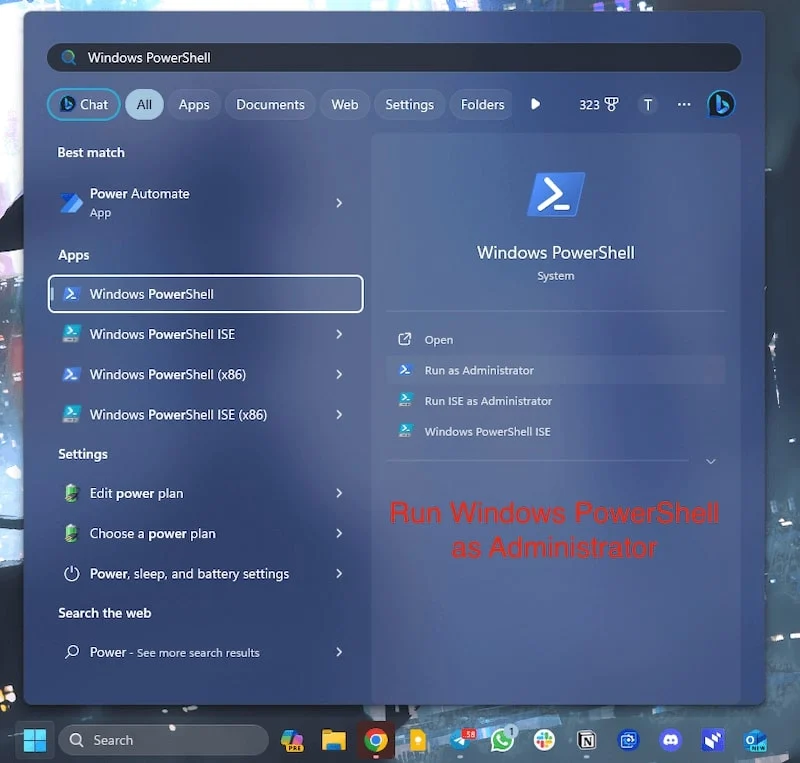
- Tapez ensuite Winget et appuyez sur Entrée.
- Vous pourrez voir toutes les commandes Winget.
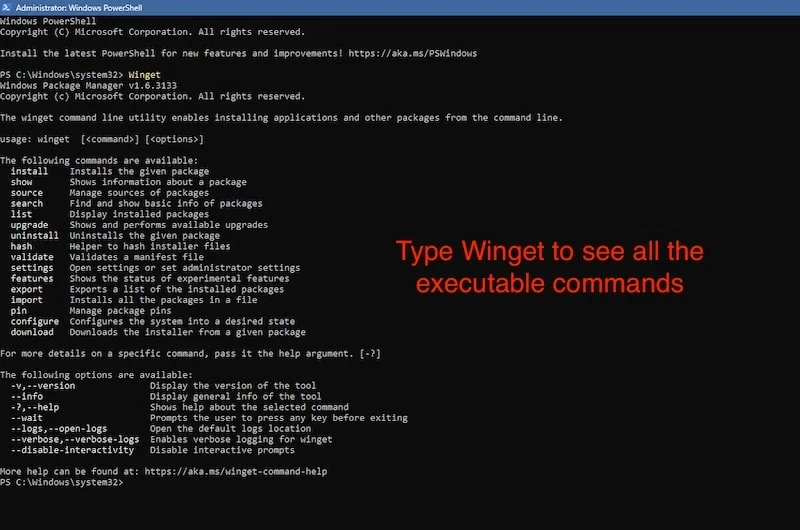
C'est ainsi que vous savez que Winget est installé sur votre PC/ordinateur portable Windows. Si vous souhaitez en savoir plus sur le processus d'installation, vous pouvez lire la documentation d'installation de Microsoft Winget .
Parlons des avantages et des inconvénients de l'un des meilleurs gestionnaires de packages pour Windows. Winget présente de nombreux avantages mais aussi quelques inconvénients, alors parlons-en.
Avantages de l'aile :
- Winget est spécialement adapté à Windows. Il s'agit du gestionnaire de packages propriétaire pour Windows, l'expérience est donc assez solide dès le départ.
- La recherche, l'installation, la mise à jour et même la suppression de packages sont aussi simples qu'une seule commande sur la ligne de commande.
- Le sandboxing sous Windows est très simple.
- Les invites d'administration ne sont pas visibles. Puisque tout se fait depuis la ligne de commande, vous n'avez pas besoin d'accorder des privilèges administratifs à plusieurs reprises.
- La création de scripts peut être effectuée avec une seule commande.
Inconvénients de l'aile :
- Winget n'est disponible que sur Windows, il n'y a donc pas de compatibilité multiplateforme.
- Winget n'est pas aussi riche en fonctionnalités que les autres gestionnaires de packages de cette liste.
- Gérer plusieurs versions du même package peut parfois être un peu délicat.
Winget est probablement le meilleur gestionnaire de paquets que vous puissiez utiliser si vous ne souhaitez pas installer de programme tiers. Il est beaucoup plus facile à utiliser que d'autres gestionnaires de packages et pourrait être votre meilleur choix si vous êtes un utilisateur inconditionnel de Windows et que vous souhaitez vous en tenir à la solution Microsoft pour la gestion des packages.
Télécharger Winget
Passons maintenant à ce qui est probablement l'un des gestionnaires de packages les plus populaires pour Windows.
Gestionnaire de paquets chocolatés
Le gestionnaire de packages Chocolatey est probablement l'un des gestionnaires de packages les plus populaires pour Windows. Tout comme Winget, il est également utilisé pour gérer des packages, il est devenu populaire sur Windows en raison de sa capacité à gérer des packages complexes et des environnements Windows complexes. Il est très efficace et offre une compatibilité logicielle et une transparence au niveau organisationnel, ce qui en fait le premier choix des développeurs et des utilisateurs avancés.
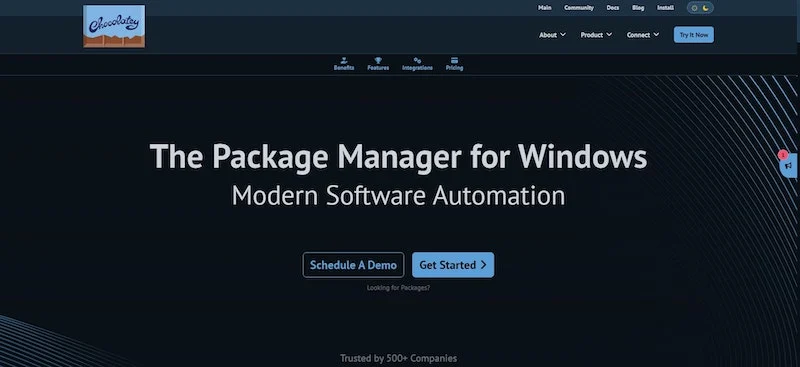
Processus d'installation
Nous passerons en revue le processus d’installation Windows de Chocolatey un par un. Il peut également être installé sur Mac OS et Linux, mais nous ne passerons que par l'installation de Windows pour ce blog. Suivez ces étapes pour installer Chocolatey sur votre PC et ordinateur portable Windows :
- Lancez Power Shell avec des privilèges administratifs.
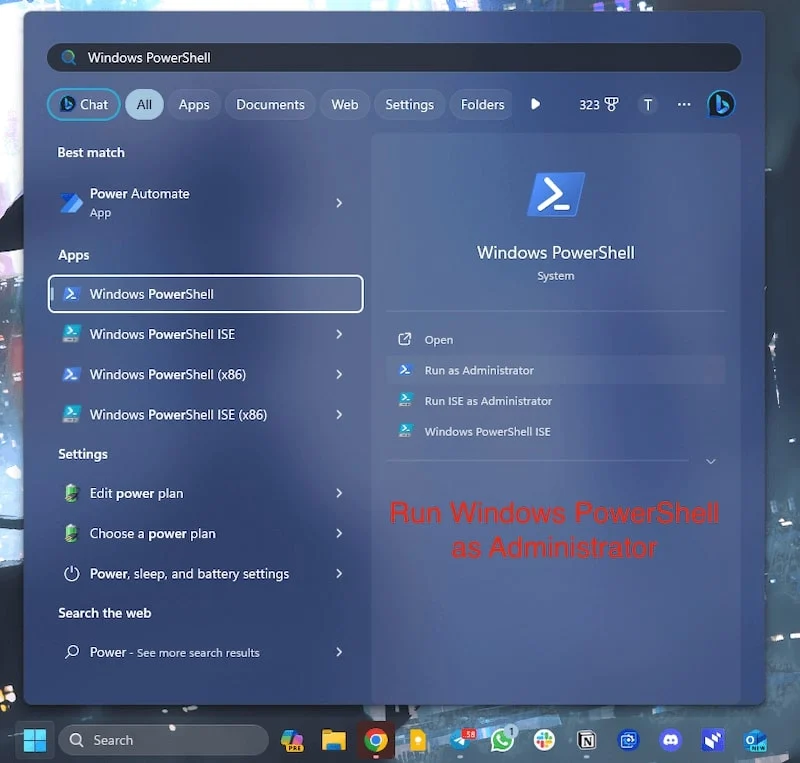
- Ensuite, définissez la politique d'exécution sur All-Signed ou Bypass -Scope Process en collant la commande suivante ci-dessous : Set-ExecutionPolicy Bypass -Scope Process -Force ; [System.Net.ServicePointManager] :: SecurityProtocol = [System.Net.ServicePointManager] :: SecurityProtocol -bor 3072 ; iex ((New-Object System.Net.WebClient).DownloadString('https://community.chocolatey.org/install.ps1'))
- L'exécution de cette commande prendra quelques secondes.
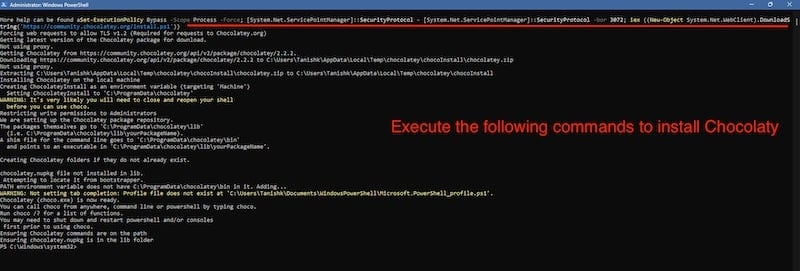
- Tapez choco ou choco - ? maintenant, pour commencer.

Après avoir suivi le processus d'installation, vous pouvez simplement utiliser Chocolatey. Si, pour une raison quelconque, vous rencontrez des problèmes, suivez simplement ces étapes sur le site Web Chocolatey .
Parlons des avantages et des inconvénients du gestionnaire de packages Chocolatey. Les avantages et les inconvénients de Chocolatey nous donnent une idée de pourquoi Chocolatey est l'un des meilleurs gestionnaires de packages pour Windows.
Avantages chocolatés :
- Il peut être utilisé sur n’importe quoi, de Windows 7 à Windows 11.
- Il peut être facilement déployé sur Azure, AWS ou tout autre fournisseur de services cloud.
- Le déploiement à distance pour les développeurs est très simple grâce à des commandes chocolatées.
- Les logiciels Windows sont bien plus que simplement l'installation et la suppression de packages, et Chocolatey fait tout cela avec les bons résultats de sécurité.
- Le déploiement sur plusieurs systèmes est très simple avec Chocolatey, car tous les packages sont gérés indépendamment.
- Il fonctionne entièrement en ligne et est sécurisé car il ne nécessite pas d'accès au réseau par défaut.
- Les scripts Power Shell sont beaucoup plus faciles avec Chocolatey.
- Faire évoluer de grands projets et les déployer à grande échelle est très simple.
Inconvénients du chocolat :
- Les nombreuses caractéristiques et fonctions peuvent être un peu difficiles à comprendre.
- L'installation peut être complexe par rapport à Winget.
Chocolatey est l'un des gestionnaires de packages les plus avancés pour Windows et peut être utile à de nombreux développeurs et organisations cherchant à faire évoluer leurs projets. Il offre une solution tout-en-un pour les besoins de gestion des packages des utilisateurs avancés et réguliers.

Télécharger chocolatey.org
Gestionnaire de paquets Scoop
Scoop est le gestionnaire de paquets manquant dont Windows a besoin depuis des années. Scoop est l'un des gestionnaires de packages pour Windows les plus simples et les plus sous-estimés que la plupart des gens ne connaissent pas. Il est parfait pour les personnes qui souhaitent se familiariser avec les gestionnaires de packages pour la première fois mais qui n'aiment pas celui par défaut fourni par Microsoft avec Windows.
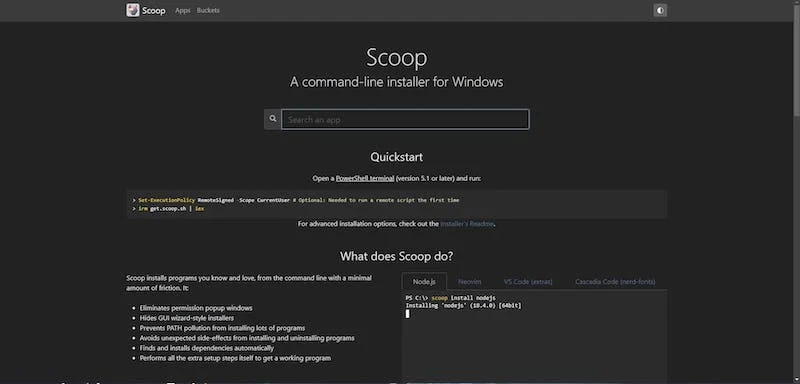
Processus d'installation
Scoop a le même processus d'installation que Chocolatey. La seule différence est la commande pour installer Scoop. Installons-le sur nos PC et ordinateurs portables Windows en suivant ces étapes simples :
- Définissez la stratégie d'exécution sur Signé à distance ou Tous signés en entrant la commande suivante : Set-ExecutionPolicy RemoteSigned -Scope CurrentUser
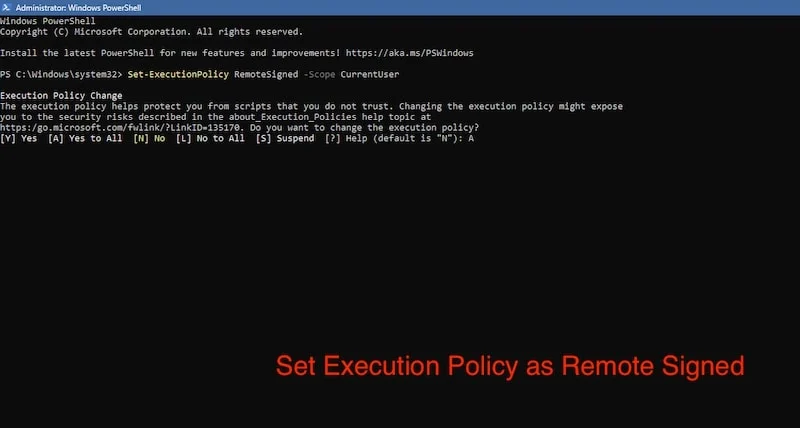
- Ensuite, entrez la commande suivante. irm get.scoop.sh | iex
- Cette commande peut prendre quelques secondes lorsque vous installez Scoop pour la première fois.
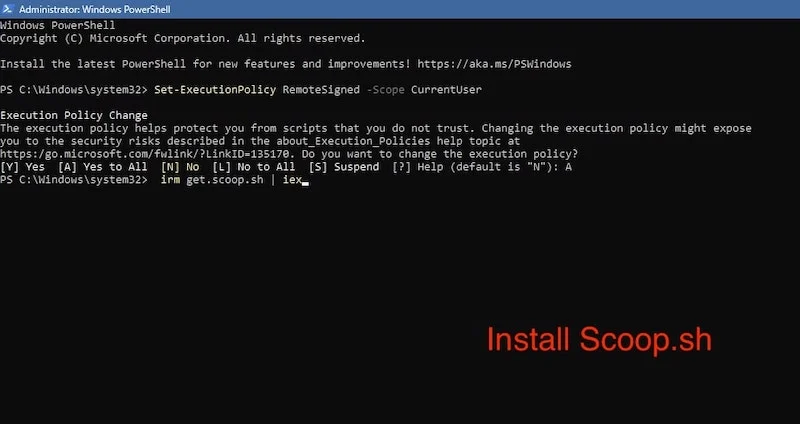
Si vous avez besoin d'aide avec les options d'installation avancées, visitez ScoopInstaller Github pour en savoir plus sur le processus d'installation.
Jetons un coup d'œil aux forces et aux faiblesses de Scoop afin que nous puissions avoir une idée de ses capacités.
Avantages du scoop :
- Le programme est bien documenté et facile à comprendre pour les débutants. Ainsi, s’ils rencontrent des problèmes, ils peuvent facilement les résoudre en lisant la documentation.
- C'est complètement open source.
- La meilleure chose à propos de cet utilitaire est qu'il est conçu de telle manière qu'il est très facile de comprendre comment utiliser cet utilitaire via l'interface de commande.
- De plus, l'aspect le plus important d'un utilitaire de gestion de packages, la gestion des packages, est très bien résolu car il adopte une approche très différente : au lieu d'installer toutes les applications en dehors du répertoire personnel, elles sont isolées dans ~\scoop .
- Toutes les applications installées sont également désinstallées proprement.
- Il trouve et installe automatiquement toutes les dépendances.
- Empêche le PATH d'être pollué par l'installation d'un grand nombre de programmes.
Inconvénients du scoop :
- La simplicité peut également être un inconvénient, car les utilisateurs avancés ne peuvent pas faire grand-chose de plus que gérer les packages.
- Scoop adopte une approche plus restrictive pour gérer les autorisations des applications et des utilitaires.
- Il n'y a pas de support multiplateforme, donc il n'y a pas de disponibilité pour Mac OS.
Scoop est un utilitaire de ligne de commande simple à utiliser pour Windows. Bien qu'il adopte une approche quelque peu simple et limitée, il s'agit probablement de l'un des meilleurs gestionnaires de packages pour les utilisateurs Windows qui souhaitent gagner du temps sans entrer dans la complexité supplémentaire de la gestion des packages. Et nous aimons son approche simple mais efficace et pensons que vous devriez l’essayer.
Télécharger scoop.sh
Si vous faites partie de ceux qui sont arrivés jusqu'ici, voici un autre gestionnaire de paquets pour vous. Bien que tous les gestionnaires de packages pour Windows soient basés sur une ligne de commande et fonctionnent comme un utilitaire CMD, nous disposons également d'un gestionnaire de packages doté d'une interface graphique appropriée, qui fonctionne de la même manière que les autres et qui est également très populaire.
Ninite
Ninite est un outil Web facile à utiliser, basé sur une interface graphique, fourni avec une variété de packages. Cet outil est spécialement conçu pour les personnes qui ne souhaitent pas gérer la complexité de la ligne de commande et souhaitent simplement une solution basée sur une interface graphique pour installer et mettre à jour tous leurs packages en même temps. C'est facile à comprendre et il existe même une version Pro qui vous permet de gérer des applications sur plusieurs machines.
Processus d'installation
Contrairement aux autres utilitaires de cette liste, Ninite adopte une approche différente. Au lieu d'être installé sur votre système pour gérer les packages, vous pouvez tout faire via le site Web. Voyons comment cela fonctionne :
- Visitez simplement le site Web de Ninite, Ninite.com .
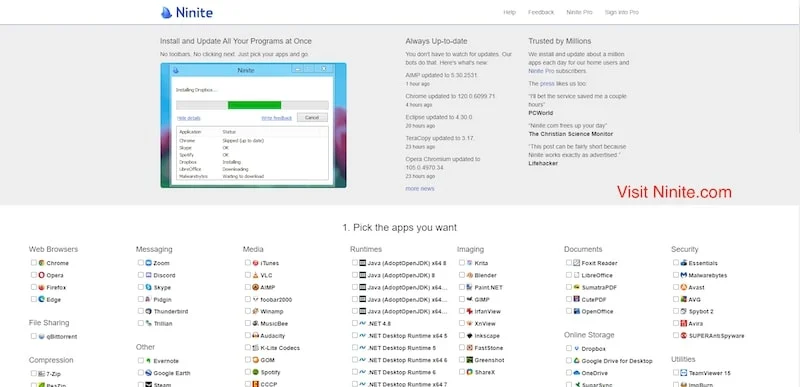
- Ici, vous verrez plusieurs applications et utilitaires triés et prêts à être téléchargés et installés.
- Ici, vous devez cocher les cases à côté des applications que vous souhaitez installer sur votre ordinateur.
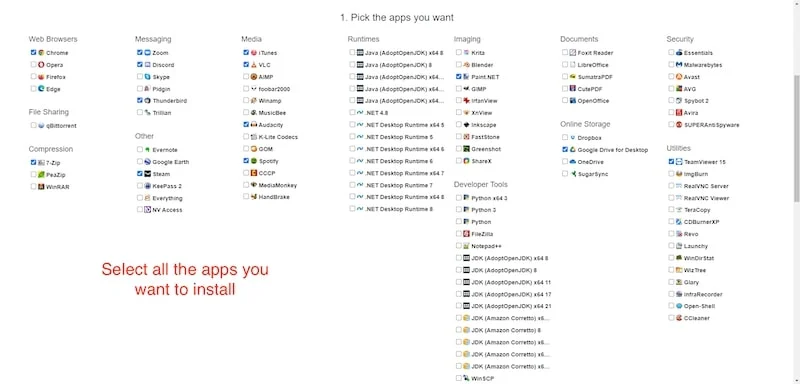
- Cliquez ensuite sur Obtenez votre Ninite.
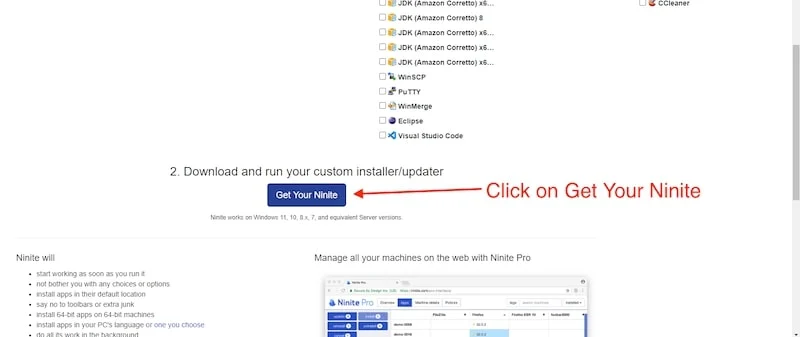
- Cela créera un programme d'installation personnalisé pour toutes les applications et vous recevrez un fichier .exe.
- En un seul clic sur le fichier .exe, vous pouvez installer et mettre à jour toutes les applications (que vous avez cochées pour installer).
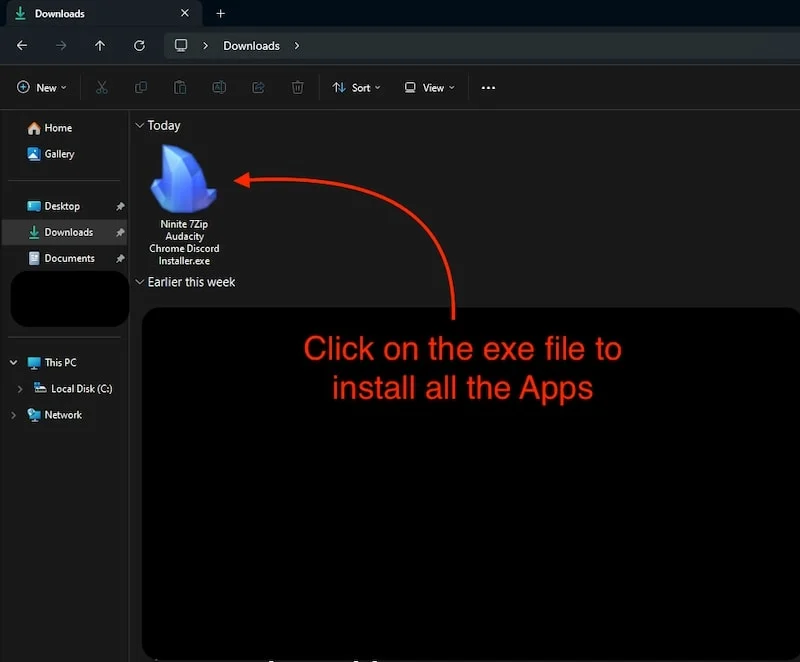
Bien que Ninite ne soit qu'un outil Web, la version Pro est disponible sous forme d'application pour Windows qui offre de nombreuses fonctions et fonctionnalités, telles qu'une politique de mise à jour automatique et des fonctions de mise en cache pour télécharger plusieurs applications, mais pour ce blog, nous nous en tiendrons avec Ninite car il fait l'essentiel du travail et fonctionne comme il se doit.
Avantages de Ninite :
- Il est très simple à comprendre et à utiliser.
- Vous n'avez pas besoin d'utiliser une interface de ligne de commande car elle possède une interface utilisateur graphique appropriée, ce qui constitue son plus gros avantage.
- Il fonctionne simplement en arrière-plan et ignore toutes les demandes de redémarrage des installateurs.
- Gain de temps.
- Il est très sécurisé car il vérifie toutes les signatures numériques et hachages avant d’exécuter quoi que ce soit.
- Installez/mettez à jour uniquement les applications qui ne sont pas sur la dernière version et ignorez toutes les dernières applications.
Inconvénients infinis :
- Il n'est pas aussi riche en fonctionnalités que les autres gestionnaires de packages de cette liste et ne fait que ce qu'il est censé faire en premier lieu.
- Il n'y a aucune option pour désinstaller des applications car il n'y a pas d'interface utilisateur pour désinstaller des applications.
- La bibliothèque d'applications et d'utilitaires est plus petite que celle des autres gestionnaires de packages.
- Il existe peu d'utilitaires destinés aux développeurs.
- Ninte ne fonctionne qu'avec Windows et n'est pas compatible multiplateforme.
Ninite est un excellent site, en particulier pour les personnes qui ne veulent pas se plonger dans le monde de l'interface de ligne de commande et qui souhaitent néanmoins économiser du temps et des ressources lors de la gestion de plusieurs applications. Il est intuitif, facile à utiliser et, surtout, il fait ce pour quoi il est conçu, ni plus ni moins. C'est l'un des meilleurs gestionnaires de packages pour Windows. De nombreuses personnes l'utilisent quotidiennement lors de la configuration de leurs PC et ordinateurs portables, et vous devriez également l'essayer.
Consultez ninite.com
Essayez tous les gestionnaires de packages pour Windows
En arrivant jusqu'ici, vous avez probablement obtenu un bon aperçu de tous les gestionnaires de packages pour Windows mentionnés dans ce blog. Tous les gestionnaires de packages pour Windows mentionnés ci-dessus ont leurs forces et leurs faiblesses et sont conçus pour répondre aux besoins des différents utilisateurs. Certains sont tiers, d’autres se concentrent sur des fonctionnalités supplémentaires utiles aux utilisateurs avancés, tandis que certains sont faciles et intuitifs à utiliser et gèrent très bien la gestion des packages – ni plus ni moins.
Nous vous recommandons d'essayer tous les gestionnaires de packages pour Windows, puis de choisir quelque chose qui semble être fait pour vous. Obtenir un logiciel de gestion de paquets ne semble peut-être pas être votre besoin au premier abord, mais une fois que vous aurez commencé à l'utiliser, vous comprendrez combien de temps et de ressources ces utilitaires peuvent vous faire économiser. Faites-nous également savoir quel gestionnaire de packages vous avez choisi et pourquoi.
FAQ sur les meilleurs gestionnaires de packages pour Windows
1. Existe-t-il des gestionnaires de packages par défaut pour Windows ?
Oui, Microsoft a publié son outil de gestion de packages pour Windows appelé Winget. Si vous recherchez une solution de gestion de packages décente et n'avez pas besoin de beaucoup de fonctionnalités avancées, Winget est probablement l'un des meilleurs gestionnaires de packages pour Windows. Il est facile à utiliser et fait très bien son travail : il gère très bien les dépendances, les applications et les packages sur votre PC ou ordinateur portable Windows.
2. Quel est le meilleur, Winget ou Chocolatey ?
Dans la course au meilleur gestionnaire de paquets pour Windows, nous avons 2 excellentes options : Chocolatey et Winget. Les deux sont d’excellents gestionnaires de packages, mais leur utilisation peut dépendre de votre flux de travail. Si vous êtes un utilisateur avancé à la recherche d'un gestionnaire de packages capable de faire plus que simplement installer des packages, alors Chocolatey est le bon choix pour vous. Sinon, Winget est probablement le meilleur gestionnaire de packages pour vous car il gère très bien les packages et est préinstallé avec Windows.
3. L'utilisation de Winget est-elle sûre ?
Winget est le moyen utilisé par Microsoft pour gérer les packages, les dépendances, les applications et les services sur votre PC ou ordinateur portable Windows. C'est l'option la plus sûre lorsque nous parlons de gestionnaires de packages pour Windows. Il est préinstallé, donc les débutants n'auront aucun problème d'installation, et toutes les commandes de la ligne de commande sont très bien présentées, avec l'une des meilleures documentations pour le dépannage.
4. Pourquoi n'avons-nous pas mentionné les gestionnaires de paquets populaires comme Homebrew et Nix ?
Ce blog est dédié aux gestionnaires de packages pour Windows. Bien que tout le monde puisse utiliser Homebrew et Nix sous Windows 10/11, ils ne fonctionnent pas simplement en les installant ; vous devez utiliser WSL (Windows Subsystem for Linux), ce qui rend l'ensemble du processus d'installation très complexe. En revanche, tous les gestionnaires de paquets de notre liste fonctionnent sans aucun effort supplémentaire.
5. Comment puis-je mettre à niveau Chocolatey avec Chocolatey ?
La mise à niveau de Chocolatey avec Chocolatey peut être effectuée avec une simple commande choco update chocolatey-agent . Cela mettra à jour le gestionnaire de packages Chocolatey pour vous, mais cela peut prendre un certain temps.
